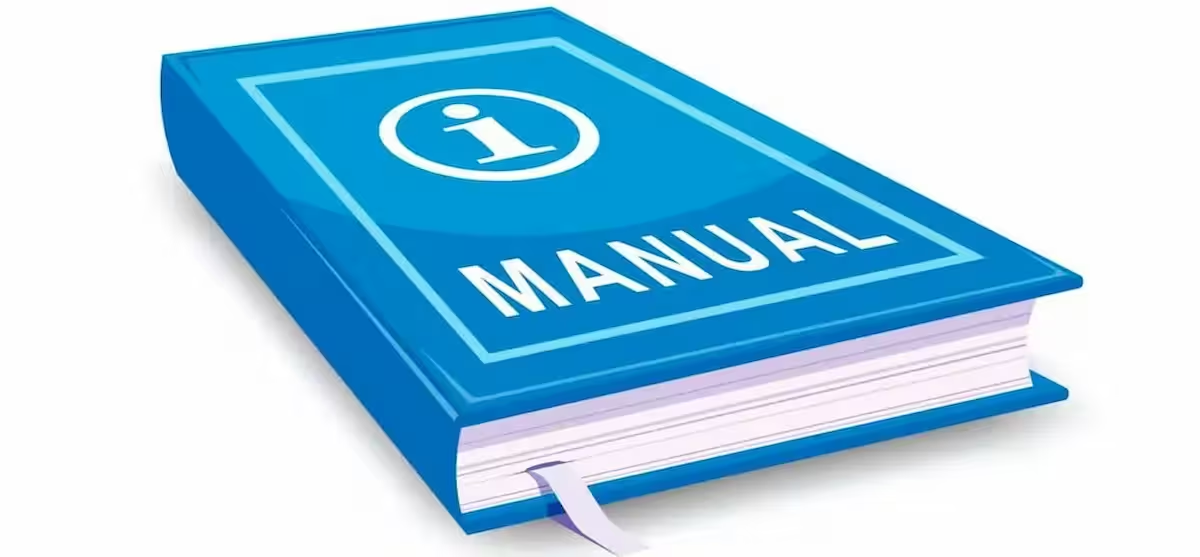Windows si incorpora una herramienta de seguridad medianamente poderosa el Poledit o Editor del plan de sistema
Esta herramienta el iPoledit, o Editor del plan de sistema (System Policy Editor). Está pensado para ser usado por administradores de sistemas, aunque es útil para cualquier usuario cuyo PC sea compartido por otras personas, particularmente alumnos o niños con espíritu aventurero.
Aunque no es una herramienta complicada de usar, debemos recordar las razones por las cuáles Microsoft no la incluye por defecto. iPoledit toca configuraciones claves del registro, y su mal uso puede provocar la reinstalación del sistema.
Antes de utilizarlo, es conveniente realizar un respaldo del registro de Windows, para ello sigue estos pasos:
Inicio-> Ejecutar, tecleamos Regedit-> Intro.
Ahora seleccionamos el menú Registro, Exportar archivo de registro
Grabamos el contenido del registro (todo) en un archivo cualquiera (respaldo.reg ). Este proceso puede demorar unos segundos, y generará un archivo en formato texto, de unos megas.
Si quisieras volver atrás, o deshacer algún cambio mal hecho, puedes pinchar sobre el archivo generado para recuperar el registro. Recuerda que, de cualquier modo, el mal uso de iPoledit, puede llevarte a una situación que no pueda ser solucionada de esta manera, debiéndose reinstalar Windows, por lo que solo se recomienda su uso a usuarios avanzados.
iPoledit es un Editor de Políticas del sistema, este programa no se instala con la instalación de Windows, sino que debes hacerlo con posterioridad.
Controla todo lo que se mueve en la Red a través de restricciones, básicamente se trata de ocultar a ciertos usuarios comandos de los que se puede abusar. Con este programa puedes impedir el cambio de la Resolución de pantalla, colores, entorno de Red, Regedit, entre otros.
Donde encontrarlo y como instalarlo
Se encuentra en el CD-ROM de instalación de Windows 98 en esta rutaTools\Reskit\Netadmin. En Windows 95 está en admin\aptools\iPoledit. No viene incluido en Windows Millenium.
Descomprímelo en cualquier carpeta. Para instalarlo desde el CD:
Introduce el CD-ROM de Windows 95/98 en la unidad correspondiente, cierra la ventana que te aparece y pulsa el botón Inicio->Configuración -> Panel de Control-> Agregar/Quitar programas, selecciona Instalación de Windows y luego pulsa el botón Utilizar disco. Ahora haz clic sobre Examinar y lo direccionas hacia la ruta indicada anteriormente según sea Windows 95/98. En la siguiente ventana se muestra su ruta de acceso, luego selecciona iPoledit.inf y pulsa Aceptar.
Saldrá otra ventana en la cual debes marcar las dos casillas que tiene y pulsar Instalar, a continuación y después de finalizar el proceso de instalación pulsa Aceptar de la pantalla que está abierta de Agregar/Quitar programas, y la instalación habrá finalizado.
Si pulsas el botón Inicio->Programas->Accesorios->Herramientas de sistema-> Editor de Planes de sistema, aparecerá la ventana desde la que podrás configurar y restringir accesos, a usuarios y sistemas.
Te encontrarás con otra ventana en la que debes decirle al programa a quien aplicar las restricciones: a la máquina o al usuario (los dos local, o sea en el PC que estás trabajado en ese momento).
Primero lo haremos sobre el Usuario Local haz doble clic sobre él.
En esta otra es donde podrás realizar las restricciones que quieras
Panel de Control: Las restricciones susceptibles de realizarse son las siguientes:
Monitor
Red
Contraseñas
Impresoras
Sistemas
Al marcar una de las restricciones generales, muestra en este cuadro el resto de restricciones que puedes hacer en este caso para Restringir el Panel de Control del monitor.
Si activamos Restringir el Panel de Control de Red, las opciones serán tres:
Si activas Desactivar el Panel…, el usuario, al hacer clic con el botón derecho del ratón sobre el icono Entorno de red, se encontrará con el mensaje; El administrador del Sistema…, y no podrá acceder a él.
Ocultar página de identificación, hará invisible la pestaña Identificación del entorno de red y …control de acceso ocultará su homónima.
Para que los cambios surtan efecto, bastará con guardar las modificaciones del registro en Archivo Guardar Contraseñas
Probablemente necesitarás la administración remota más adelante, por lo que no es conveniente establecer limitaciones a priori que luego tendrías que cambiar. La administración remota permite que nuestro ordenador pueda ser manejado por otros usuarios desde otro puesto. Es necesaria contraseña y es habilitado desde el panel de contraseñas.
Igual que antes para guardar las modificaciones del registro en Archivo Guardar.
Impresoras
En Impresoras, evitarás, entre otras cosas, dependiendo de la opción elegida, que el usuario acceda a la configuración de las impresoras instaladas, elimine una de ellas o añada una nueva o ambas la vez).
Propiedades del sistema
Este apartado hace referencia a las restricciones en las Propiedades del Sistema del icono sistema del Panel de Control que podrán ser las referentes a administrador de dispositivos y/o perfiles de hardware y las que se encuentran en la pestaña rendimiento de la ventana de las propiedades del sistema.
Escritorio
Al activar la casilla papel tapiz deberás elegir entre las distintas posibilidades del menú desplegable que aparece en la parte inferior de la pantalla, que coincidirán con las que tengamos instaladas en nuestro ordenador. Tal y como lo harías desde Propiedades de pantalla. También podrás definir la combinación de colores del Escritorio. Serán posibilidades que el usuario no tendrá permiso de cambiar.
Restricciones en la Red
Dependiendo de la casilla que actives, desaparecerá la opción compartir ficheros o impresoras.
Restricciones en el Shell
En la sección Shell, tienes dos opciones, la primera se refiere a las carpetas personalizadas. Se trata de establecer restricciones a dichas carpetas, que se crean desde el explorador de Windows, menú ver->personalizar esta carpeta, o bien cuando definimos usuarios en Inicio->Configuración->Panel de control->Usuarios, a los iconos personalizados, etc.
Ante todo para que algunas de estas funciones estén activas será necesario reiniciar el PC o cerrar la sesión si lo que quieres es desactivarlas.
Eliminar Ejecutar.
Si marcas esta casilla, el usuario no podrá hacer uso de dicho comando del menú inicio. Si reinicias el equipo, desaparece.
Eliminar…Configuración oculta las opciones Panel de control e impresoras del menú configuración de Inicio.
Eliminar… Barra de tareas
Oculta la opción Barra de tareas del mismo menú. También impide el acceso si pulsa sobre ella con el botón derecho del ratón.
Eliminar… Buscar
Oculta dicho comando del menú inicio, haciéndolo desaparecer, al igual que el anterior, de los menús contextuales.
Ocultar unidades…
Las oculta de Mi Pc (todas) y del explorador (todas menos c:).
Ocultar entorno…
Oculta el icono Entorno de red del escritorio, pero lo deja accesible en configuración/ panel de control (desde donde no será posible acceder a la red, sólo a sus propiedades)
No se encuentra red completa…
Deja visible sólo el grupo de trabajo al que pertenezca el usuario.
Sin contenidos de grupo…
Oculta el grupo de trabajo al que pertenezca el usuario y deja visibles los demás.
Ocultar todos los elementos…
Oculta todos los iconos del escritorio (sólo visible el botón inicio y la barra de tareas).
Desactivar el comando…
Nos imposibilita el cierre de la máquina (hay que apagarla con el botón de encendido
No guardar la…
W 9.x guarda, por omisión, la última configuración que tenga, puedes activar esta opción y, al arrancar de nuevo, regresará a la configuración original.
Restricciones en el Sistema
Las restricciones en el sistema, resultan muy interesantes y peligrosas. Actúa con cautela.
Desactivar herramientas de edición…
Impide la ejecución de regedit, con lo que quedará protegido el registro de Windows ante posibles ataques.
Desactivar el símbolo de MS-DOS
Impedirá la ejecución de cualquier programa basado en MS-DOS, no podrás abrir ventana de MS-DOS desde Inicio/programas/MS-DOS.
Desactivar aplicaciones en modo único MS-DOS
Impedirá, además, que al arrancar el ordenador podamos iniciar una sesión de MS-DOS pulsandoF8.
Si activos la casilla Ejecutar únicamente aplicaciones compatibles con Windows, aparece en la parte inferior el botón Presentación, que te permitirá establecer las aplicaciones que podrá ejecutar el usuario.
Si pulsas sobre presentación, se abrirá la ventana de la derecha, en la que podrás incluir los programas que estarán disponibles pulsando sobre Agregar.